技术员详解win8系统给ppT208文档添加超链接的教程??
很多对电脑不熟悉的朋友不知道win8系统给ppT2010文档添加超链接进的问题如何解决,虽然win8系统给ppT2010文档添加超链接的少许解决办法,所以小编就给大家准备了win8系统给ppT2010文档添加超链接的情况实在太难了,只需要按照;1、要为ppT中的搜狗指南添加一个超链接,使得点击“搜狗指南”可以直接访问搜狗网址,该怎么办呢? 2、用鼠标将要添加超链接的文字选中,单击右键,弹出相关列表,找到超链接并选择。的方法即可解决,接下来小编就给大家带来win8系统给ppT2010文档添加超链接的具体解决流程。
具体如下:
1、要为ppT中的搜狗指南添加一个超链接,使得点击“搜狗指南”可以直接访问搜狗网址,该怎么办呢?

2、用鼠标将要添加超链接的文字选中,单击右键,弹出相关列表,找到超链接并选择。
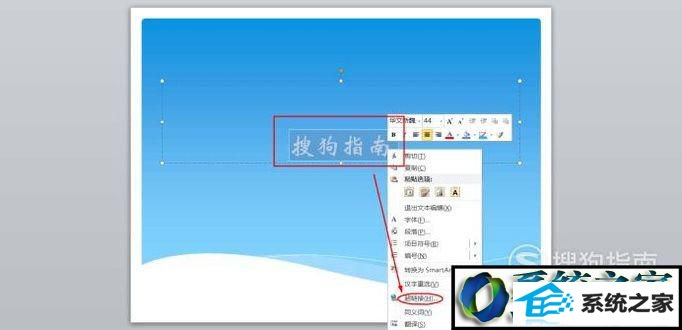
3、“屏幕提示”表示单击超链接时会浮现的提示文字,通常输入单击后将要访问的地址。
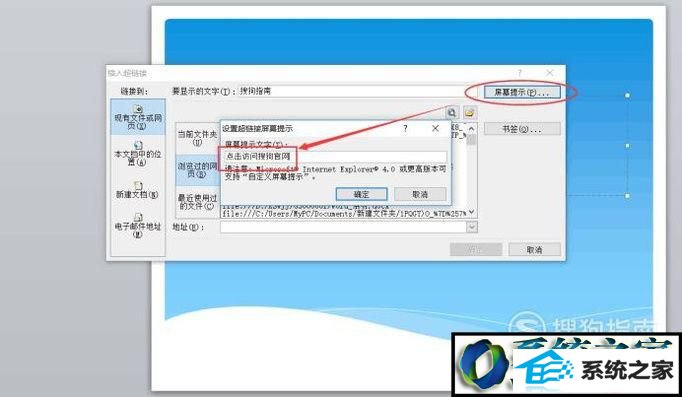
4、红框框选的部分表示要链接的文件类型,可以是网址,其他文件或本文档的某部分。
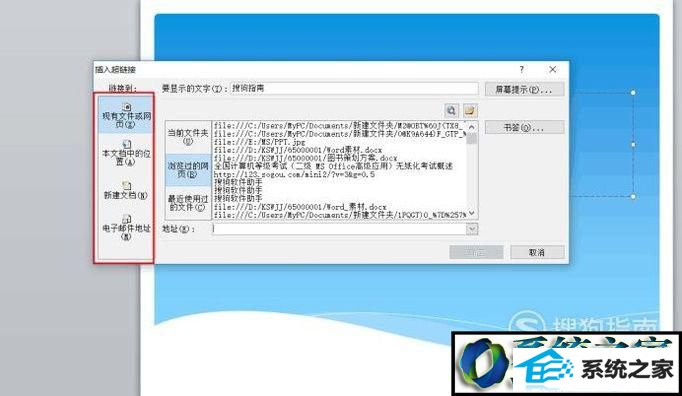
5、这里要链接搜狗网址,所以直接在网页地址栏中输入搜狗的网址。
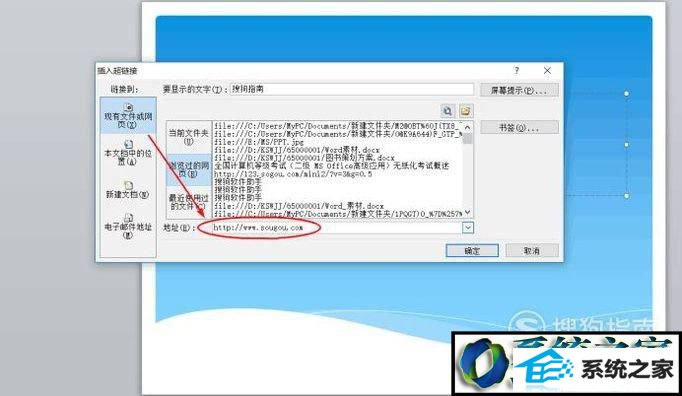
6、单击“确定”按钮后,会在文字下方出现下划线,这表示已经为该文字添加了相关超链接。
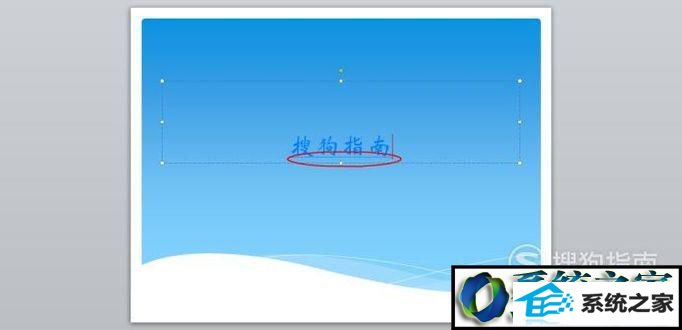
7、为了使得超链接访问后变为红色,使得我们知道已经访问过超链接,需要选择设计功能组中的颜色按钮。
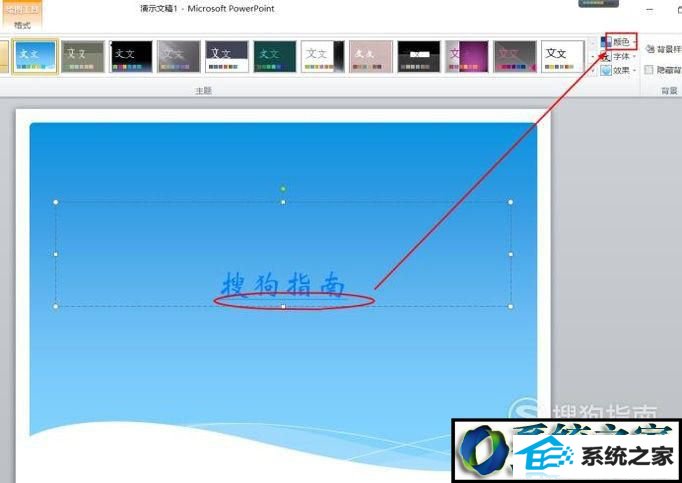
8、在颜色中选择“新建主题样式”,在弹出的对话窗口中将已访问的超链接颜色设置为红色。
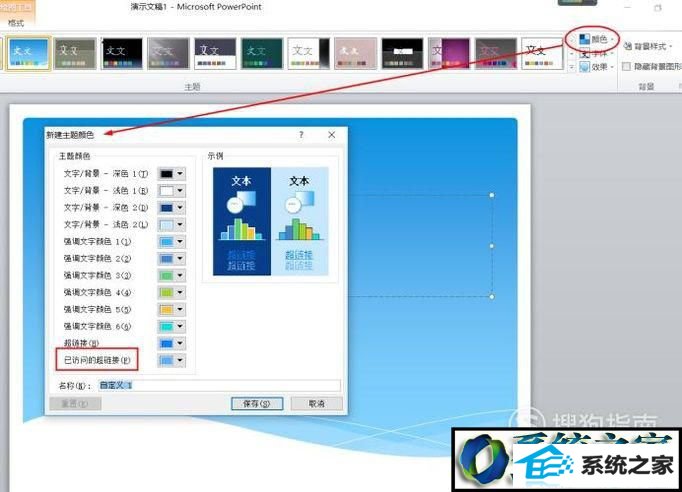
9、在文本样例中可以看到修改后超链接显示的颜色格式,单击保存按钮保存更改。
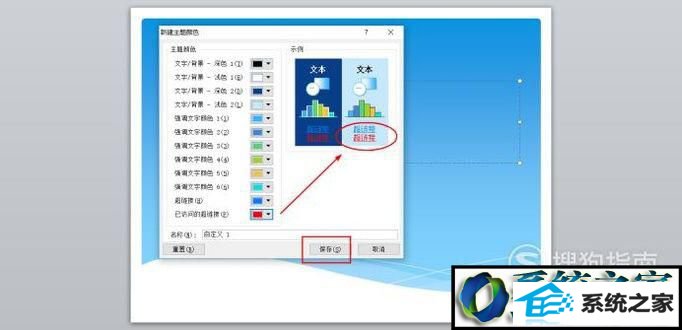
10、选中添加超链接的文字,右键单击后选择打开超链接进行网址的访问。
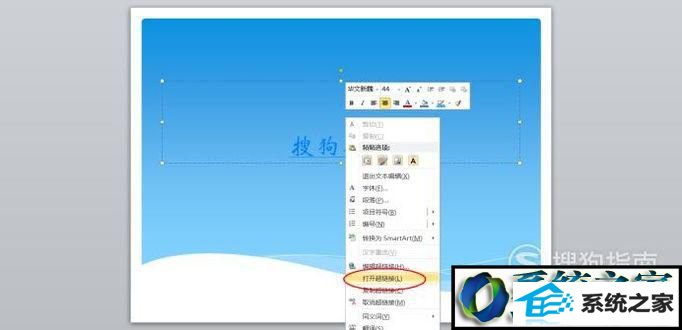
11、浏览器会自动启动访问超链接网址,而这时添加过超链接的文字也变为了红色表示已经访问了这一超链接。
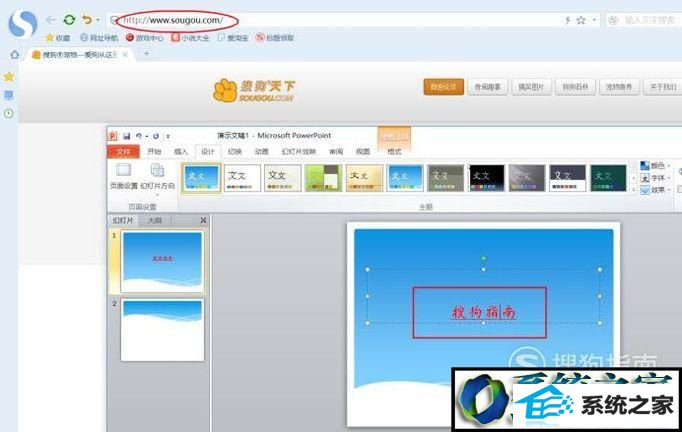
看了上述小编的介绍,相信大家对win8系统下怎样给ppT2010文档添加超链接已经有了一定的了解.
